Πώς να δημιουργήσετε μια μονάδα αποκατάστασης στα Windows 10
Miscellanea / / February 12, 2022
Φανταστείτε μια κατάσταση όταν ξυπνάτε ένα ωραίο πρωί και συνειδητοποιείτε ότι είστε ο υπολογιστής απλά δεν εκκινεί. Μπορεί να είναι ένα σφάλμα συστήματος ή κατεστραμμένα αρχεία. Μόλις μια από εκείνες τις μέρες που ο υπολογιστής σας χρειάζεται λίγη περιποίηση από εσάς. Εάν έχετε ένα μονάδα ανάκτησης στον υπολογιστή σας που δημιουργήθηκε από τον OEM, είναι καλά και καλά. Αλλά θα ανησυχούσα αν δεν υπήρχε μέσο ανάκτησης μόνο σε περίπτωση που χρειαστεί να εγκαταστήσετε ξανά τα Windows.

Επιτρέψτε μου να σας δείξω σήμερα πώς να δημιουργήσετε ένα μέσο αποκατάστασης για τα Windows 10 για να ξεφύγετε από τέτοιες καταστάσεις χωρίς να ιδρώσετε.
Γιατί να δημιουργήσετε ένα διαμέρισμα αποκατάστασης;
Ένα διαμέρισμα ανάκτησης μπορεί να χρειαστεί α δύο GB στον σκληρό σας δίσκο ή ίσως χρειαστεί να του αφιερώσετε μια μονάδα USB 16 GB. Αλλά μπορεί να σας γλιτώσει από πολλά προβλήματα όταν ο υπολογιστής σας αποτυγχάνει να εκκινήσει μια τυχαία μέρα. Φανταστείτε τον πόνο όταν θα έπρεπε να τρέξετε στους φίλους σας για να δημιουργήσετε μια εικόνα εκκίνησης των Windows 10 μόνο για να φτιάξετε τον υπολογιστή σας.

Επίσης, εάν έχετε μέσο ανάκτησης, δεν είναι υποχρεωτικό να σκουπίσετε εντελώς το σύστημά σας. Τα Windows μπορούν επίσης να προσπαθήσουν να επιδιορθώσουν την υπάρχουσα εγκατάσταση. Στη χειρότερη περίπτωση, αν χρειαστεί να σκουπίσετε το σύστημα, η νέα εγκατάσταση θα έχει όλα τα προγράμματα οδήγησης προεγκατεστημένα και θα σας εξοικονομήσει πολύ χρόνο και προσπάθεια.
Ας δούμε πώς μπορούμε να δημιουργήσουμε ένα αποκλειστικό διαμέρισμα ανάκτησης στον σκληρό δίσκο και μια αφαιρούμενη μονάδα USB. Η επιλογή δημιουργίας αφαιρούμενου μέσου ανάκτησης είναι διαθέσιμη από προεπιλογή στα Windows 10. Αλλά θα χρησιμοποιήσουμε μια εφαρμογή τρίτου μέρους που ονομάζεται AOMEI OneKey Recovery για να δημιουργήσετε το αποκλειστικό διαμέρισμα ανάκτησης.
Δημιουργία μονάδας δίσκου αποκατάστασης USB
Ανοίξτε το μενού Έναρξη και αναζητήστε Μονάδα ανάκτησης και τρέξτε την εφαρμογή. Θα ανοίξει ο Πίνακας Ελέγχου όπου θα δείτε την επιλογή Δημιουργήστε μια μονάδα ανάκτησης. Κάντε κλικ σε αυτό. Μπορεί να σας ζητηθούν δικαιώματα διαχειριστή όταν κάνετε κλικ στην επιλογή.

Όταν ξεκινήσει η διαδικασία ανάκτησης, βεβαιωθείτε ότι έχετε ελέγξει την επιλογή Δημιουργήστε αντίγραφα ασφαλείας των αρχείων συστήματος στη μονάδα ανάκτησης. Αυτό θα διασφαλίσει ότι μπορείτε ακόμη και να εγκαταστήσετε ξανά ολόκληρο το λειτουργικό σύστημα από τη μονάδα ανάκτησης, εάν αποτύχει να επιδιορθωθεί ή εάν ο σκληρός σας δίσκος έχει χαθεί.
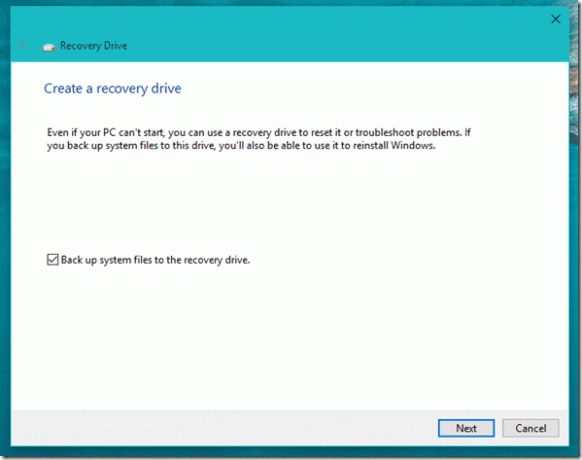
Τέλος, ο οδηγός θα σας ζητήσει να επιλέξετε την αφαιρούμενη μονάδα δίσκου. Χρησιμοποιήστε μια μονάδα USB τουλάχιστον 8 GB για την εργασία και βεβαιωθείτε ότι δεν υπάρχουν σημαντικά αρχεία σε αυτήν, καθώς θα μορφοποιηθεί πριν από τη διαδικασία.

Η όλη διαδικασία μπορεί να πάρει κάποιο χρόνο. Μόλις ολοκληρωθεί, μην ξεχάσετε να βάλετε μια ετικέτα στη μονάδα USB. Έχετε έτοιμη τη μονάδα ανάκτησης των Windows 10.

Δημιουργία ενός αποκλειστικού διαμερίσματος ανάκτησης στον σκληρό δίσκο
AOMEI OneKey Recovery είναι μια δωρεάν εφαρμογή και δημιουργήθηκε το διαμέρισμα ανάκτησης με λίγα μόνο κλικ. Δεν υπάρχουν κρυφές ατζέντες εδώ. Η εφαρμογή είναι εύκολη στη χρήση και δημιουργεί ακόμη και το διαμέρισμα για τον χρήστη εάν δεν είναι σίγουρος για το πώς να το δημιουργήσει χρησιμοποιώντας τη Διαχείριση των Windows.
Αφού εκκινήσετε την εφαρμογή, κάντε κλικ στην επιλογή OneKey System Recovery. Η εφαρμογή θα σας δείξει την τρέχουσα δομή διαμερισμάτων και τα προκύπτοντα διαμερίσματα αφού δημιουργήσει το διαμέρισμα ανάκτησης. Βεβαιωθείτε ότι έχετε συνδέσει το φορητό υπολογιστή σε πρίζα, καθώς η διαδικασία μπορεί να διαρκέσει έως και 2 ώρες για να ολοκληρωθεί, ανάλογα με την ταχύτητα του επεξεργαστή.

Σημείωση: Υπάρχει μια επιλογή να δημιουργήσετε ένα διαμέρισμα ανάκτησης USB σε περίπτωση που δεν έχετε επαρκή χώρο στον σκληρό δίσκο.

Μόλις ολοκληρωθεί η διαδικασία, η εφαρμογή θα σας ρωτήσει πώς θα θέλατε να ρυθμίσετε το μενού εκκίνησης για εκκίνηση από την ανάκτηση.
συμπέρασμα
Έτσι μπορείς δημιουργήστε μια μονάδα USB αφιερωμένη στα μέσα αποκατάστασης για Windows 10. Σίγουρα θα σας φανεί χρήσιμο μια από εκείνες τις μέρες που όλα πάνε στραβά στον υπολογιστή σας. Εάν αντιμετωπίζετε προβλήματα κατά τη δημιουργία αυτού του μέσου, αφήστε ένα σχόλιο και σίγουρα θα το παρακολουθήσουμε.
Τελευταία ενημέρωση στις 02 Φεβρουαρίου 2022
Το παραπάνω άρθρο μπορεί να περιέχει συνδέσμους συνεργατών που βοηθούν στην υποστήριξη της Guiding Tech. Ωστόσο, δεν επηρεάζει τη συντακτική μας ακεραιότητα. Το περιεχόμενο παραμένει αμερόληπτο και αυθεντικό.



